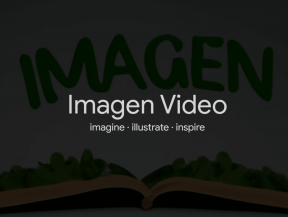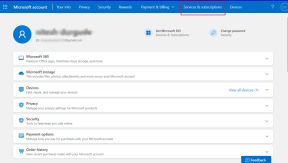Popravi pogrešku 0x80240017 pri postavljanju Microsoft Visual C++ 2015 koje se može redistribuirati
Miscelanea / / November 28, 2021
Popravi pogrešku Microsoft Visual C++ 2015 redistributable Setup Falls 0x80240017: Ako se susrećete s kodom pogreške "0x80240017 - Nedefinirana pogreška" kada pokušavate instalirati Microsoft Visual C++ 2015 Redistributable Setup onda ne brinite jer ćemo danas vidjeti kako to popraviti pogreška. Visual C++ 2015 Redistributable potreban je za pokretanje različitih aplikacija ili programa, a ako nemate instaliran paket Redistributable na računalu, možda nećete moći pristupiti tim aplikacijama. Dakle, bez gubljenja vremena, pogledajmo kako popraviti pogrešku 0x80240017 pri distribuciji Microsoft Visual C++ 2015 uz pomoć dolje navedenog vodiča.

Sadržaj
- Popravi pogrešku 0x80240017 pri postavljanju Microsoft Visual C++ 2015 koje se može redistribuirati
- Metoda 1: Preuzmite ažuriranje za Windows 7 Service Pack (SP1).
- Metoda 2: Izvedite čisto pokretanje
- Metoda 3: Provjerite jesu li datum i vrijeme vašeg računala točni
- Metoda 4: Izbrišite privremene datoteke s računala
- Metoda 5: Ponovno registrirajte uslugu Windows Installer
- Metoda 6: Pokrenite DISM alat
- Metoda 7: Instalirajte Windows8.1-KB2999226-x64.msu
Popravi pogrešku 0x80240017 pri postavljanju Microsoft Visual C++ 2015 koje se može redistribuirati
Biti siguran za stvoriti točku vraćanja za slučaj da nešto krene po zlu.
Metoda 1: Preuzmite ažuriranje za Windows 7 Service Pack (SP1).
Odaberite svoj jezik, a zatim kliknite na Gumb za preuzimanje. Na sljedećoj stranici odaberite “windows6.1-KB976932-X64" ili "windows6.1-KB976932-X86” prema arhitekturi vašeg sustava.
windows6.1-KB976932-X64 – Za 64-bitni sustav
windows6.1-KB976932-X86 – Za 32-bitni sustav

Nakon što preuzmete i instalirate ažuriranje servisnog paketa Windows 7 (SP1), jednostavno ponovno pokrenite računalo da biste spremili promjene. Sada iz prozora Programi i značajke provjerite potpuno ukloniti Microsoft Visual C++ 2015 Redistributable paket, a zatim slijedite donji vodič.

1.Preuzmite Visual C++ Redistributable za Visual Studio 2015 s web-mjesta Microsofta.
2. Odaberite svoj Jezik s padajućeg izbornika i kliknite na Preuzimanje datoteka.

3.Odaberite vc-redist.x64.exe (za 64-bitni Windows) ili vc_redis.x86.exe (za 32-bitni Windows) prema arhitekturi vašeg sustava i kliknite Sljedeći.

4. Nakon što kliknete Sljedeći datoteka bi se trebala početi preuzimati.
5. Dvaput kliknite na datoteku za preuzimanje i slijedite upute na zaslonu za dovršite instalaciju.

6. Ponovo pokrenite računalo da biste spremili promjene i vidjeli jeste li u mogućnosti Popravite pogrešku 0x80240017 pri postavljanju Microsoft Visual C++ 2015 za redistribuciju.
Ako se još uvijek suočavate s porukom o pogrešci, instalirajte Microsoft Visual C++ Redistributable Update:
Ako popravak ili ponovna instalacija Visual C++ Redistributable za Visual Studio 2015 nije riješio problem, pokušajte instalirati ovo Microsoft Visual C++ 2015 Redistributable Update 3 RC s web-mjesta Microsofta.

Metoda 2: Izvedite čisto pokretanje
Ponekad softver treće strane može biti u sukobu s Microsoft Visual C++ i stoga se možete suočiti s pogreškom pri postavljanju 0x80240017. Da bi Popravi pogrešku 0x80240017 pri postavljanju Microsoft Visual C++ 2015 koje se može redistribuirati, trebaš izvrši čisto podizanje na računalu i dijagnosticirajte problem korak po korak.

Metoda 3: Provjerite jesu li datum i vrijeme vašeg računala točni
1. Desnom tipkom miša kliknite Datum i vrijeme na programskoj traci, a zatim odaberite "Podesite datum/vrijeme“.
2. Obavezno uključite prekidač za “Automatski postavite vrijeme”.

3. Za Windows 7 kliknite na “Internet vrijeme” i kvačicom na “Sinkronizirajte s internetskim poslužiteljem vremena.”

4. Odaberite poslužitelj “time.windows.com” i kliknite ažuriranje i “U redu”. Ne morate dovršiti ažuriranje. Samo kliknite OK.
Trebalo bi postaviti ispravan datum i vrijeme Popravi pogrešku Microsoft Visual C++ 2015 redistributable Setup Falls 0x80240017, ako ne onda nastavi.
Metoda 4: Izbrišite privremene datoteke s računala
1. Pritisnite tipku Windows + R, a zatim upišite temp i pritisnite Enter.

2.Kliknite na Nastaviti za otvaranje mape Temp.
3.Odaberite sve datoteke ili mape prisutni unutar mape Temp i trajno ih izbrisati.
Bilješka: Da biste trajno izbrisali bilo koju datoteku ili mapu, trebate pritisnuti Gumb Shift + Del.
Metoda 5: Ponovno registrirajte uslugu Windows Installer
1. Pritisnite tipku Windows + R zatim upišite sljedeće i pritisnite Enter:
msiexec /odjava

Bilješka: Kada pritisnete Enter, neće se ništa prikazati pa ne brinite.
2. Opet otvorite dijaloški okvir Pokreni i zatim upišite "msiexec /regserver” (bez navodnika) i pritisnite Enter.
3. Ovo bi uspješno ponovno registriralo uslugu Windows Installer i trebalo bi riješiti vaš problem.
Metoda 6: Pokrenite DISM alat
1. Pritisnite tipku Windows + X i odaberite Naredbeni redak (Admin).

2.Upišite sljedeću naredbu u cmd i pritisnite enter nakon svake:
Dism /Online /Cleanup-Image /CheckHealth. Dism /Online /Cleanup-Image /ScanHealth. Dism /Online /Cleanup-Image /RestoreHealth

3. Pustite naredbu DISM da se pokrene i pričekajte da završi.
4. Ako gornja naredba ne radi, pokušajte s donjim:
Dism /Image: C:\offline /Cleanup-Image /RestoreHealth /Izvor: c:\test\mount\windows. Dism /Online /Cleanup-Image /RestoreHealth /Izvor: c:\test\mount\windows /LimitAccess
Bilješka: Zamijenite C:\RepairSource\Windows s lokacijom izvora popravka (Instalacijski disk za Windows ili disk za oporavak).
5. Ponovo pokrenite računalo da biste spremili promjene i vidjeli jeste li u mogućnosti Popravite pogrešku 0x80240017 pri postavljanju Microsoft Visual C++ 2015 za redistribuciju.
Metoda 7: Instalirajte Windows8.1-KB2999226-x64.msu
1. Obavezno deinstalirajte Visual C++ Redistributable za Visual Studio 2015 sa svog sustava.
2. Idite na sljedeći put:
C:\ProgramData\Package Cache\
3. Sada ovdje morate pronaći put koji bi izgledao otprilike ovako:
FC6260C33678BB17FB8B88536C476B4015B7C5E9\packages\Patch\x64\Windows8.1-KB2999226-x64.msu
2. Nakon što pronađete datoteku, otvorite Command Prompt (Admin) i upišite jednu po jednu sljedeću naredbu i pritisnite Enter nakon svake:
C: mkdir tmp. mkdir tmp\tmp. premjestiti C:\ProgramData\Package Cache\FC6260C33678BB17FB8B88536C476B4015B7C5E9\packages\Patch\x64\Windows8.1-KB2999226-x64.msu c:\tmp. proširi -F:* c:\tmp\Windows8.1-KB2999226-x64.msu c:\tmp\tmp. dism /online /add-package /packagepath: c:\tmp\tmp\Windows8.1-KB2999226-x64.cab
Bilješka: Obavezno zamijenite "FC6260C33678BB17FB8B88536C476B4015B7C5E9" i naziv datoteke "Windows8.1-KB2999226-x64.msu" u skladu sa svojim sustavom.

3. Kada završite, ponovno pokrenite računalo da biste spremili promjene.
Ako se i dalje suočavate s problemom, možete ručno preuzeti i instalirajte Windows8.1-KB2999226-x64.msu izravno s web-mjesta Microsofta.

Preporučeno:
- Popravite da USB tethering ne radi u sustavu Windows 10
- RIJEŠENO: Vaše računalo je naišlo na problem i potrebno ga je ponovno pokrenuti
- Popravi Program se ne može pokrenuti jer nedostaje api-ms-win-crt-runtime-l1-1-0.dll
- Omogućite Adobe Flash Player na Chromeu, Firefoxu i Edgeu
To je to što ste uspješno naučili Kako popraviti pogrešku Microsoft Visual C++ 2015 za ponovno distribuciju, pogrešku 0x80240017 ali ako još uvijek imate pitanja u vezi s ovim vodičem, slobodno ih postavite u odjeljku za komentare.